
Penyelesaian kepada masalah bahawa keseluruhan pratonton tidak dapat dipaparkan semasa mencetak: 1. Buka borang Pejabat WPS dan klik "Pratonton Cetak" di penjuru kiri sebelah atas kawasan bar kerja 2. Masukkan halaman pratonton cetakan dan klik "Zum"; 3. , pilih nisbah yang berkenaan dalam senarai juntai bawah yang muncul, dan pilih "Lanskap" atau "Menegak".

Persekitaran pengendalian tutorial ini: sistem Windows 10, WPS Office13.0.503.101, komputer Dell G3.
Apakah yang perlu saya lakukan jika pratonton tidak dapat dipaparkan sepenuhnya?
Pelarasan untuk paparan pratonton cetakan yang tidak lengkap:
1 Klik Pratonton Cetak
untuk membuka borang Pejabat WPS, dan klik Pratonton Cetak di sudut kiri atas. daripada kawasan bar tugas.
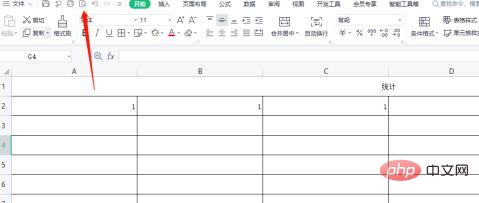
2 Klik nisbah zum
untuk memasuki halaman pratonton cetakan dan klik nisbah zum.
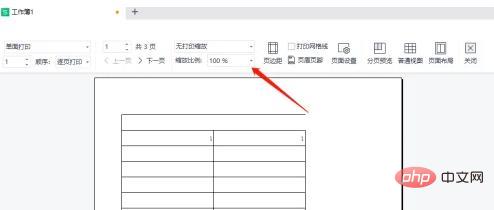
3 Pilih perkadaran
Pilih perkadaran yang berkenaan dalam senarai juntai bawah yang muncul, dan pilih mendatar atau menegak.
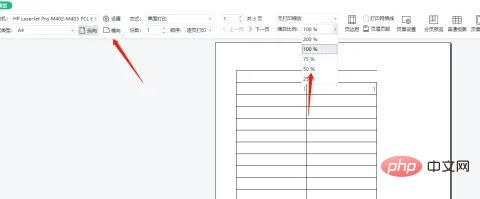
4. Pelarasan selesai
Selepas pelarasan sesuai, pratonton cetakan akan muncul dengan jayanya, cuma klik butang cetak.
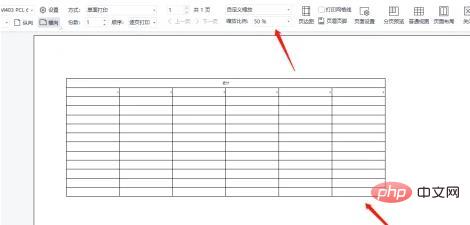
Untuk pengetahuan lanjut berkaitan, sila lawati ruanganSoalan Lazim!
Atas ialah kandungan terperinci Apakah yang perlu saya lakukan jika semuanya tidak dapat dipaparkan semasa pratonton dan pencetakan?. Untuk maklumat lanjut, sila ikut artikel berkaitan lain di laman web China PHP!
 Cara menggunakan ungkapan tanda soal dalam bahasa C
Cara menggunakan ungkapan tanda soal dalam bahasa C Pengenalan kepada perisian kalkulator dalam talian
Pengenalan kepada perisian kalkulator dalam talian Kaedah Window.setInterval().
Kaedah Window.setInterval(). Perbezaan antara Fahrenheit dan Celsius
Perbezaan antara Fahrenheit dan Celsius Bagaimanakah prestasi thinkphp?
Bagaimanakah prestasi thinkphp? Penggunaan biasa Array.slice
Penggunaan biasa Array.slice Memori tidak boleh ditulis penyelesaian
Memori tidak boleh ditulis penyelesaian Semak status dalam talian rakan di TikTok
Semak status dalam talian rakan di TikTok